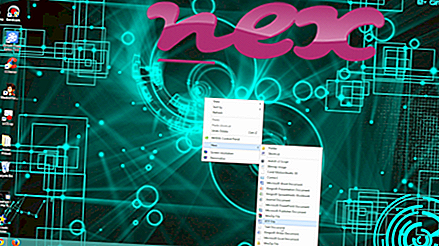Protsess, mida tuntakse nimega PCProtect Ultimate Antivirus User Interface või SS Protect - Security Suite kuulub tarkvara PCProtect Ultimate Antivirus või Web Protect Windowsi jaoks, mida pakub Objectify Media või SS Protect.
Kirjeldus: PCProtect.exe pole Windowsi OS-i jaoks hädavajalik ja põhjustab suhteliselt vähe probleeme. PCProtect.exe asub alamkaustas "C: \ Program Files (x86)" (enamasti C: \ Program Files (x86) \ Web Protect \ või C: \ Program Files (x86) \ PCProtect \ ). Windows 10/8/7 / XP teadaolevad failisuurused on 1 265 608 baiti (57% kõigist esinemistest), 10 061 720 baiti, 10 206 672 baiti või 1 220 704 baiti.
Fail ei ole Windowsi põhifail. Programmil pole nähtavat akent. Tarkvara kasutab pordi kaudu kohtvõrgu või Interneti-ühenduse loomiseks. Faili andmed puuduvad. PCProtect.exe on võimeline jälgima rakendusi ja manipuleerima teiste programmidega. Seetõttu on tehniline turvalisuse reiting 49% ohtlik .
Tähtis: mõni pahavara maskeerib end nimega PCProtect.exe, eriti kui see asub kaustas C: \ Windows või C: \ Windows \ System32, näiteks Gen: Adware.WebProtect.1 (tuvastatud F-Secure poolt) ja Win32: Adware. -BMF [PUP] (tuvastas Avast). Seetõttu peaksite oma arvutis kontrollima PCProtect.exe protsessi, et näha, kas see on oht. Kui PCProtect Ultimate Antivirus kasutajaliides on muutnud teie brauseri otsingumootorit ja avalehte, saate brauseri vaikeseaded taastada järgmiselt:
Lähtestage brauseri vaikeseaded Internet Explorer jaoks ▾- Vajutage Internet Exploreris menüü Tööriistad klahvikombinatsiooni Alt + X.
- Klõpsake Interneti-suvandid .
- Klõpsake vahekaarti Täpsemalt .
- Klõpsake nuppu Lähtesta ....
- Lubage suvandi Kustuta isiklikud sätted .
- Kopeerige chrome: // settings / resetProfileSettings oma Chrome'i brauseri aadressiribale.
- Klõpsake nuppu Lähtesta .
- Kopeerimine kohta: tugi oma Firefoxi brauseri aadressiribale.
- Klõpsake käsul Värskenda Firefoxi .
Puhas ja korras arvuti on PCProtecti probleemide vältimise põhinõue. See tähendab pahavara skannimist, kõvaketta puhastamist, kasutades 1 cleanmgr ja 2 sfc / scannow, 3 desinstallida enam neid programme, mida te enam ei vaja, Autostarti programmide kontrollimist (kasutades 4 msconfig) ja Windowsi 5 automaatse värskenduse lubamist. Ärge unustage alati perioodilisi varukoopiaid teha või vähemalt taastamispunkte seada.
Kui peaks ilmnema tegelik probleem, proovige meelde tuletada viimati tehtud toimingut või viimast, mille te installisite enne, kui probleem esimest korda ilmnes. Probleemi põhjustavate protsesside tuvastamiseks kasutage käsku 6 resmon. Isegi tõsiste probleemide korral, selle asemel, et Windowsi uuesti installida, peaksite parem installima või Windows 8 ja uuemate versioonide korral parandama käsku 7 DISM.exe / Online / Cleanup-image / Restorehealth. See võimaldab teil opsüsteemi parandada ilma andmeid kaotamata.
PCProtect.exe protsessi arvutis analüüsimiseks on osutunud abiks järgmised programmid: Turvaülesannete haldur kuvab kõik töötavad Windowsi ülesanded, sealhulgas manustatud varjatud protsessid, näiteks klaviatuuri ja brauseri jälgimine või Autostarti kirjed. Ainulaadne turvariski hinnang näitab protsessi tõenäosust nuhkvara, pahavara või troojalasena. B Malwarebytes Anti-Malware tuvastab ja eemaldab kõvakettalt magava nuhkvara, reklaamvara, troojalased, võtmelogijad, pahavara ja jälitajad.
Seotud fail:
vcredist_x64.exe tvcapsvc.exe lmc.exe PCProtect.exe pes2017.exe windows_activaton.exe helper64.exe xfire_toucan_46139.dll 8ebar.dll solutoremoteservice.exe blitz.exe